

<操作例>
※お持ちの写真やイラスト画像を読み込む場合は、予めご利用のパソコンに画像データをご用意ください。
※読込対応画像形式は、BMP、JPEG、PNGです。
![]() ボタンをクリックします。
ボタンをクリックします。
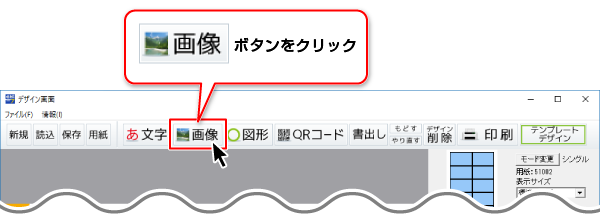
![]()
編集エリアの左上に画像シートが追加されます。
画面下のタブエリアには、画像シートのタブが追加されます。
画面右側には、追加した画像シートの設定欄が表示されます。
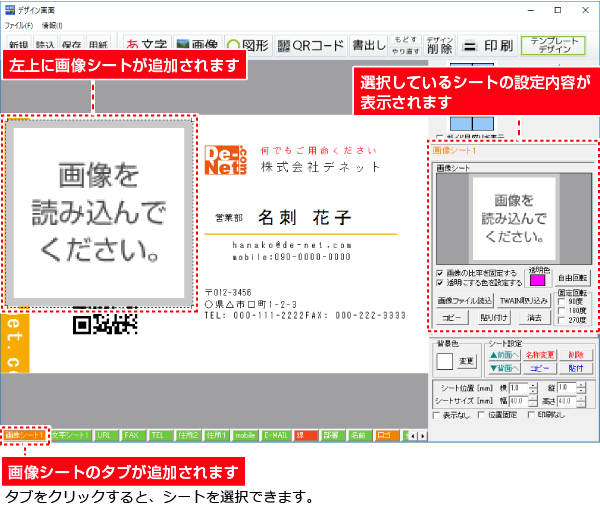
画面右側の画像シート編集エリアにある画像ファイル読込ボタンをクリックします。
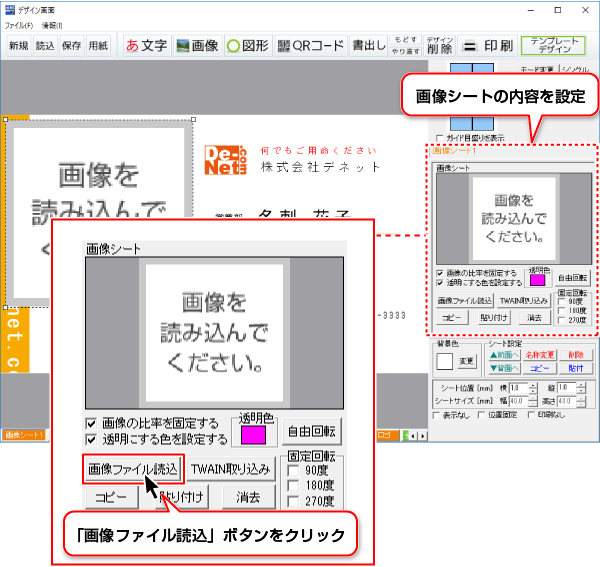
![]()
[画像選択]画面が表示されます。
①画像の保存場所を選択します。
下図は収録素材から読み込む例です。「素材・テンプレート」ボタンをクリックします。
②素材のジャンルを選択し、読み込む素材を選択します。
③決定ボタンをクリックします。
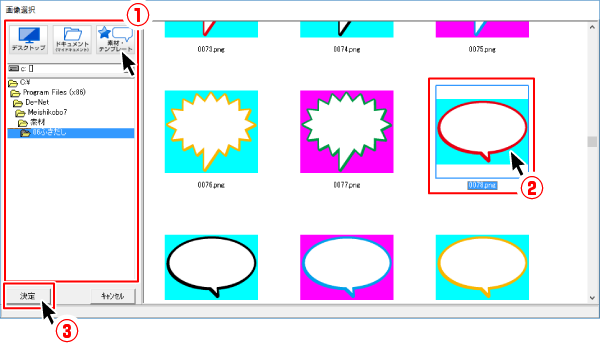
![]()
画像シートに収録素材が読み込まれました。
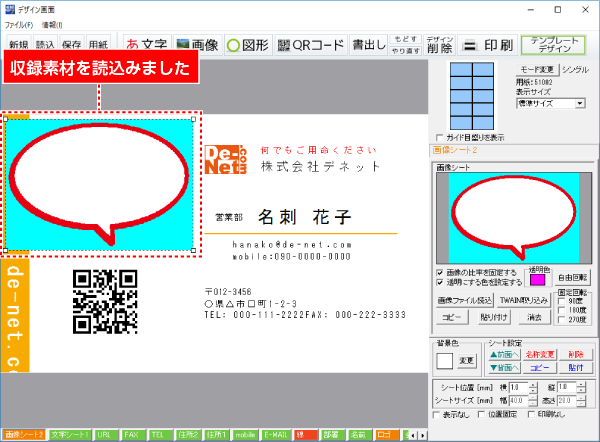
① [□ 透明にする色を設定する]にチェックを入れます。
② 透明にする色を画像プレビューをクリックして指定します。
③ 画像プレビューをクリックして指定した色が□の中に表示されます。
※素材・画像の種類によっては、きれいに透明化処理できないものもあります。
※デジカメで撮影された画像などは背景が複数の色で構成されている場合が多く、きれいに透明に
ならない場合があります。
※PNG形式では、保存方法によって透過できないものもあります。その場合、「ペイント」などのソフトでBMP形式に保存しなおしてから、再度画像シートに読み込んでお試しください。
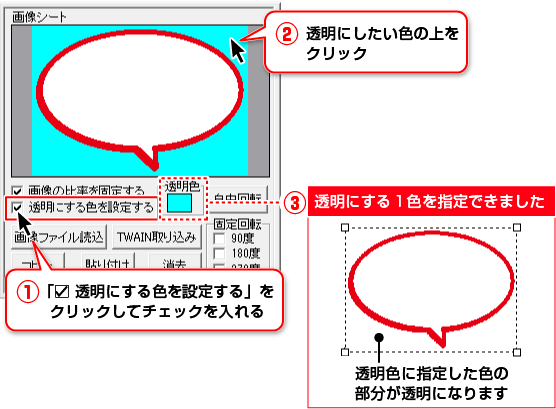
画像シートの位置とサイズを調整します。
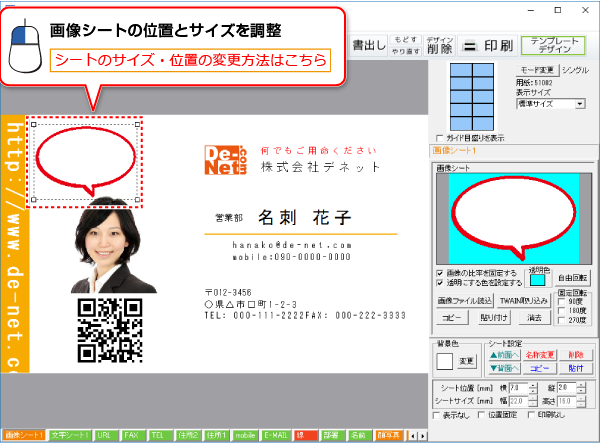
COPYRIGHT © DE-NET CORPORATION. ALL RIGHTS RESERVED.